nosferator
Membro-
Postagens
14 -
Registro em
-
Última visita
-
Dias Ganhos
1
Tudo que nosferator postou
-
vlw pela dica, estava com mesmo problema....... atualizei a baseband pro do IPAD 6.15.00 e resolvido !!! vlwww
-
Galera sempre algum iphone aparece com um erro diferente as vezes nunca vimos, pesquisando na net encontrei num blog 80% destes erros, estou postando aqui pra vcs ! Com as recentes atualizações de software da Apple, sempre há aquelas pessoas sortudas que acabam, de alguma maneira, “ganhando” um erro na hora de restaurar/atualizar seu iPhone. Erro 1015, 50, 1002, 1011, 1013, 1014, 1601, enfim, os erros são diversos e todos eles nos deixam com a pulga atrás da orelha, e muitas vezes AFLITOS. Porém, através de uma pesquisa na Knowlegde Base (Base de conhecimento) da Apple, pudemos encontrar a causa e a solução para cada erro desse que possa vir a lhe incomodar quando você tentar restaurar seu iPhone, e com isso decidimos publicar aqui para os nossos leitores e para todos aqueles que interessam. OBS: Além dos erros do iTunes, também há soluções para outros tipos de problemas, tais como: Travamento durante o processo de restauração, dispositivo não pode ser restaurado e loop na hora da restauração. Travamento durante o processo de restauração: Seguir as etapas do artigo iTunes para Windows: Solucionando problemas com softwares de segurança geralmente resolve esse problema. Esse erro pode ser causado porque o tamanho de pacote padrão foi ajustado incorretamente. É possível que haja softwares de terceiros instalados que modifiquem o tamanho padrão do pacote do Windows inserindo uma entrada TcpWindowSize no Registro. Entre em contato com o fabricante do software que executou a modificação do tamanho do pacote para obter ajuda. Não pode ser restaurado. Esse dispositivo não é qualificado para a versão solicitada: Se você receber essa mensagem de erro, é provável que a versão mais recente do iTunes não esteja instalada. Consulte Apple - iTunes - Baixe o iTunes já para obter a versão mais recente disponível do iTunes. Se você já tem a versão mais recente do iTunes, isso pode ocorrer quando você tentar restaurar usando um arquivo .ipsw antigo. Não há suporte para fazer downgrade para uma versão anterior. Loop de restauração (solicitação para restaurar novamente logo após a conclusão bem-sucedida de uma restauração): Esse problema geralmente é causado por softwares de segurança de terceiros desatualizados ou configurados incorretamente. Siga as etapas no artigo iTunes para Windows: Solucionando problemas com softwares de segurança se a solução de problemas com USB não resolver o problema. Erro 2: Geralmente, você pode resolver esse erro desativando ou desinstalando firewalls ou softwares de segurança de terceiros. Erro -4: Esse erro pode ocorrer devido a um dos seguintes fatores: O acesso às portas 80 e/ou 443 está bloqueado. A comunicação com albert.apple.com e/ou phobos.apple.com está bloqueada por um firewall, software de segurança de terceiros ou outros ajustes de segurança da internet. O tráfego da iTunes Store está muito alto. Erro 6: Todas as etapas deste artigo se aplicam à resolução desse problema. As instruções do artigo iTunes para Windows: Solucionando problemas com softwares de segurança geralmente resolvem esse erro. É possível que haja softwares de terceiros instalados que modifiquem o tamanho padrão do pacote do Windows inserindo uma entrada TcpWindowSize no Registro. Se o tamanho padrão do pacote estiver definido incorretamente, isso pode estar causando o erro. Entre em contato com o fabricante do software que executou a modificação do tamanho do pacote para obter ajuda. Erro 9: Esse erro ocorre quando o dispositivo é desconectado inesperadamente do barramento USB e a comunicação é interrompida. Isso pode ocorrer se o dispositivo for desconectado manualmente durante o processo de restauração. Você pode resolver esse problema isolando o USB afetado, usando outro cabo conector dock USB, tentando outra porta USB, fazendo a restauração em outro computador ou eliminando conflitos de softwares de segurança de terceiros. Erros 13 e 14: Esses erros geralmente são resolvidos com uma ou mais das etapas listadas abaixo: Isole o USB afetado adicionando uma nova porta USB diretamente ao computador. Insira um hub USB 2.0 entre o dispositivo e o computador. Tente outro cabo conector dock USB de 30 pinos. Elimine conflitos com softwares de segurança de terceiros. Talvez haja softwares de terceiros instalados que modificam o tamanho padrão do pacote no Windows por meio da introdução de uma ou mais entradas TcpWindowSize no seu Registro. Se o tamanho padrão do pacote estiver definido incorretamente, isso pode estar causando o erro. Entre em contato com o fabricante do software que executou a modificação do tamanho do pacote para obter ajuda. Conecte o computador diretamente à fonte de conexão com a internet, ignorando roteadores, hubs ou comutadores. Talvez seja necessário reiniciar o computador e o modem para se conectar à internet. Tente fazer a restauração em outro computador e rede em boas condições. Se constar um erro ASR 1000 no arquivo de registro do atualizador do iPhone, iPad ou iPod, esse erro é referente à descompactação e transferência do arquivo IPSW que é transferido durante a restauração. Ele geralmente é causado pela interferência de softwares de segurança de terceiros, uma conexão de internet de baixa qualidade que diminui a qualidade da transferência do IPSW ou um conflito no barramento USB. Erro 18 (ou -18): Ocorre quando a biblioteca de mídia do dispositivo está danificada e não pode ser modificada ou atualizada. Atualizar para a versão mais recente do iTunes e, em seguida, fazer uma restauração deve resolver esse problema. Erro -19: O texto completo desse erro é: “O iTunes não pôde sincronizar com o iPhone “[nome do iPhone]” porque ocorreu um erro desconhecido (-19)”. Esse erro pode ocorrer quando você tenta atualizar um iPhone 3G para uma versão mais recente de software e o iTunes tenta fazer o backup do iPhone durante a sincronização. Para resolver esse problema: Desmarque a opção “Sincronizar automaticamente quando este iPhone estiver conectado” na aba Resumo do iTunes. Ejete o iPhone. Reconecte o iPhone. Selecione Atualizar. Erros 20, 21, 34, 37: Esses erros geralmente ocorrem quando o software de segurança interfere no processo de atualização e restauração. Se você usa um PC, siga as etapas deste artigo para resolver esse problema. Erros 23, 28, 29, 1002, 1011, 1012, 1013, 1014, 1611: Esses erros podem indicar um problema de hardware no dispositivo. Siga as etapas neste artigo. Experimente também restaurar, enquanto conectado, com um cabo Conector Dock de 30 pinos, um computador e uma rede (que estejam, todos, em boas condições) para descobrir se o problema está no dispositivo. Se o endereço MAC estiver ausente ou o IMEI apresentar o valor padrão (00 499901 064000 0), isso também pode confirmar um problema de hardware. Erro 48: Para resolver esse erro, siga as etapas deste artigo. Consulte também as etapas na seção “Faça a restauração em uma nova conta de usuário” acima para saber o local do arquivo .ipsw. Erro 1015: Esse erro é causado por tentativas de fazer downgrade no software do iPhone, iPad ou iPod touch. Isso pode ocorrer quando você tenta fazer a restauração usando um arquivo .ipsw antigo. Não há suporte para fazer downgrade para uma versão anterior. Para resolver esse problema, tente restaurar usando o software do iPhone, iPad ou iPod touch mais recente disponibilizado pela Apple. Erro 1479: Esse erro ocorre quando é feita uma tentativa de estabelecer contato com a Apple para obter uma atualização ou restauração. Feche o iTunes, desconecte da porta USB, reinicie o dispositivo iOS, conecte novamente o dispositivo ao computador, inicie o iTunes e tente atualizar ou restaurar novamente. Erro 1602: Tente as etapas a seguir para resolver esse problema: Certifique-se de que o procedimento de solução para isolar os problemas com USB foi devidamente executado e faça um teste com um cabo em boas condições. Siga as etapas apresentadas para o Erro 1604. Esse erro pode ser resolvido através da desativação ou desinstalação de softwares de segurança de terceiros, antivírus e firewall. Consulte as etapas deste artigo para obter mais detalhes sobre como solucionar problemas com softwares de segurança. Erro 1603: Se você receber essa mensagem de erro e o dispositivo iOS não for automaticamente colocado no modo de recuperação, pode ser necessário fazer isso manualmente. Consulte iPhone e iPod touch: Não é possível atualizar nem restaurar para saber como colocar o iPhone no modo de recuperação. Além disso, remova o IPSW e tente restaurar novamente. Se não quiser remover o IPSW no usuário original, tente restaurar em um novo usuário administrador. Erro 1604: Esse erro geralmente está relacionado à sincronia do USB. Tente trocar, desinstalar e reinstalar as portas USB e executar outras etapas de solução de problemas com USB disponíveis (solução de problemas com conexões USB, dispositivo não reconhecido corretamente, o computador não reconhece um dispositivo FireWire ou USB). Se estiver usando um dock, ignore-o e faça a conexão diretamente com o cabo conector dock USB de 30 pinos. Se o problema persistir com um computador em boas condições, é possível que o dispositivo precise de assistência técnica. Se o problema não for resolvido com o isolamento da porta USB afetada e não houver outro computador disponível, tente as etapas a seguir para resolver o problema: Conecte o dispositivo ao iTunes e confirme se o dispositivo está no Modo de Recuperação. Se não estiver, coloque-o no Modo de Recuperação. Faça a restauração e espere até que o erro 1604 seja exibido. Quando solicitado, clique em OK. Feche e abra novamente o iTunes enquanto o iPhone está conectado. O iPhone deverá ser reconhecido no Modo de Recuperação novamente. Tente fazer a restauração novamente. Se as etapas acima não resolverem o problema, tente fazer a restauração usando um cabo USB, um computador e uma conexão de rede em boas condições. Erros 2000-2009 (2001, 2002, 2005, 2006, 2009 etc.): Se esse problema ocorrer em um Mac, desconecte dispositivos, hubs, cabos reserva e monitores de terceiros, redefina o Controlador de Gestão do Sistema (SMC) e, em seguida, tente restaurar. Saiba como redefinir o Controlador de Gestão do Sistema (SMC). Se estiver usando um computador com Windows, remova todos os fios de reposição e os dispositivos USB, exceto o teclado, o mouse e o dispositivo em questão, reinicie o computador e tente fazer a restauração. Se isso não resolver o problema, tente seguir as etapas e artigos de solução de problemas com USB relativos ao Erro 1604 acima. Se o problema persistir, ele pode estar relacionado a um conflito com software de segurança. Erros 3000-3999 (3002, 3004, 3013, 3014, 3164, 3194 etc.): Códigos de erro no intervalo de 3000 geralmente significam que o iTunes não consegue estabelecer contato com o servidor gs.apple.com pelas portas 80 ou 443. Isso pode ser causado por ajustes de segurança desatualizados ou configurados incorretamente, por uma interferência do software de firewall ou por ajustes de proxy da internet. Se você usa um proxy, tente fazer o procedimento sem ele ou com uma rede em boas condições. Se isso não resolver o problema, siga as instruções em iTunes para Windows: Solucionando problemas com softwares de segurança. O erro 3014 pode indicar que você precisa liberar mais espaço no disco do computador antes de tentar restaurar novamente. Erro 3002: Se esse erro ocorrer durante a atualização de um iPod touch (2ª geração) ou iPhone 3G, use o processo padrão de atualização ou restauração no iTunes (clique em Atualizar ou Restaurar). Erro 3004: Se as etapas indicadas nos Erros 3000-3999 não resolverem o problema, você talvez consiga resolver um erro 3004 fechando o iTunes e usando o seguinte comando na linha de comandos: dscacheutil -flushcache Erro 9807: Se você vir a mensagem “Erro 9807″, certifique-se de que a data e a hora do computador estão corretas. Se não solucionar, abra o acesso aos seguintes servidores VeriSign: evintl-ocsp.verisign.com evsecure-ocsp.verisign.com O acesso a esses servidores pode ser bloqueado por software de segurança, software de filtro de conteúdo ou software antispyware. Para o iTunes para Windows, siga o iTunes para Windows: Solucionando problemas com softwares de segurança. Erro 9808: Siga as etapas no artigo iTunes Store: Mensagem de alerta desconhecida durante a conexão para resolver o problema. Se essas etapas não resolverem o problema ou se os ajustes forem revertidos para seus valores originais após a reinicialização, siga as instruções no artigo iTunes para Windows: Solucionando problemas com softwares de segurança. Erro 9844: O erro 9844 geralmente é causado por ajustes incorretos de firewall. Consulte o início deste artigo para saber as portas e os servidores que devem estar abertos. Erro 40265xxxx: Erros do intervalo 40265xxxx geralmente ocorrem durante a fase de restauração a partir de um backup depois que o iOS foi instalado no dispositivo. Restaurar o dispositivo e configurá-lo como novo pode resolver o problema. Antes de restaurar o dispositivo como novo, execute um procedimento para preservar os backups anteriores criados pelo iTunes, como copiar os conteúdos do diretório de Backup na mesa. Consulte iPhone e iPod touch: Sobre backups para saber onde os backups são armazenados no sistema operacional do seu computador e para ver advertências adicionais sobre o procedimento de configurar o dispositivo como novo. Os backups criados pelo iTunes armazenam dados como SMS, Favoritos, Marcadores e outros dados de aplicativos. créditos: PDAMagazine | Tudo sobre celulares e smartphones espero que ajude estas informaçoes ! att
-
Vídeo comprova que mesmo com o aparelho bloqueado, os dados podem ser obtidos em apenas 6 minutos. Por Fabio Roberto Machado Jordão 10 de Fevereiro de 2011 uVGiNAs-QbY&feature Pesquisa do Fraunhofer Institue SIT (Instituto Fraunhofer de Tecnologia da Informação Segura) revelou que o smartphone da Apple pode ser invadido em menos de 6 minutos. Os pesquisadores envolvidos gravaram um vídeo comprovando que mesmo que o dispositivo esteja protegido com senha existe a possibilidade de acessar todos os dados privados. Para hackear o dispositivo, os pesquisadores conectaram-no a um computador e então utilizaram os devidos programas para destravar o aparelho. O método utilizado permite o roubo de senhas que estejam armazenadas no iPhone, incluindo senhas de email, banco e quaisquer outras. Além disso, a pesquisa comprovou que é possível obter dados de redes VPN e Wi-Fi. Vale ressaltar que uma situação desse tipo pode ocorrer caso alguém roube um iPhone ou se aproveite de um descuido do proprietário. Para evitar estes tipos de complicações é recomendado o acesso de contas sem o armazenamento automático de senhas. Fonte: Baixaki Nos Resta Pesquisar este metodo, Pelo Que vi é o Redsnow.....
-
Meu Caro Amigo, So Resolvi Isso varias Vezes Trocando o Display Mesmo,.. Abs
-
eu nunca consegui tirar nehum cod, com nenhum programa... vou testar este.. e coloco o resultado.... abs
-
[TUTORIAL] Desbloqueio 3G/3Gs BB 05.14 e 05.15
nosferator respondeu ao tópico de Julio_Cesar em MARCAS DIVERSAS
Poderia passar o link dessa firm CUSTOM que vc conseguiu usar?? to com 2 3gs aqui parados abs -
Desbloquear Baseband 05.14.02 / 2.10.4 progresso significativo
nosferator respondeu ao tópico de TGustavo em MARCAS DIVERSAS
leia este Post http://www.clangsm.com.br/vb/iphone-ipod-touch-ipod/13239-desbloqueio-iphone-3g-3gs-4-4-2-1-released-dev-team.html -
Desbloquear Baseband 05.14.02 / 2.10.4 progresso significativo
nosferator respondeu ao tópico de TGustavo em MARCAS DIVERSAS
acabou de sair o desbloqueio pro 05.14.02 3G e 3GS Unlock iPhone 3GS 4.1 / 4.2.1 with Ultrasn0w 1.2 para MAC -
TOMTOM Brasil 1.5 + Radar/Polícia/Limite de Velocidade
nosferator respondeu ao tópico de Arkanoidblue em MARCAS DIVERSAS
Pelo que entendi no texto, tem que utilizar este programa PC Suite para iPhone v2.8.10.135 instale DEB, IPA e PXL com ele , para instalar diretamente sem o itunes... -
Unlock + Jailbreak for iPhone 4.1BB 01.59.00
nosferator respondeu ao tópico de nosferator em MARCAS DIVERSAS
Somente iphone 4 !!! -
Unlock + Jailbreak for iPhone 4.1 com baseband 01.59.00 by KKND Em resumo este tutorial mostra como atualizar um iPhone firmware 4.0 / 4.0.1 / 4.0.2 para o firmware 4.1 SEM ATUALIZAR O BASEBAND (mantendo o baseband desbloqueavel 01.59.00, que o ultrasn0w funciona) 14:51 10/10/2010 ATENÇÃO CONSEGUI ATIVAR O MMS + FACETIME, REFAZENDO TODO O PROCESSO E MUDANDO ALGUMAS ROTINAS , QUE ESTOU ADICIONANDO AGORA DE VERMELHO SE VC NÃO CONSEGUIR FAZENDO DESSE METODO , MANDE NOTICIAS E SE CONSEGUIR TB : ) 0. Download do firmeware 4.1 http://appldnld.apple.com/iPhone4/061-7939.20100908.Lcyg3/iPhone3,1_4.1_8B117_Restore.ipsw 1. Download 'umbrella-4.1.6" em The Firmware Umbrella 2. Rode o umbrella-4.1.6.exe como Adminstrador 3. Abra o itunes como Administrador + RETIRE O CHIP DO CELULAR 4. No TinyUmbrella clique em "Start TSS Server" (se aparecer esse aviso intitulado "message" NÃO CONTINUE, repita tudo) imagem por iClarified - Apple News and Tutorials 5. O itunes ira fechar sozinho 6. No DOS de um ping gs.apple.com , veja se retorna 127.0.0.1 caso não retorne, verifique o procedimento. 7. Abra o itunes e de um restore + shift -> 4.1 (RESTORE !! NÃO UPDATE) 8. Escolha o arquivo do firmware 4.1 e confirme o restore 9. apos o restore vai aparecer um erro 1004 é normal quer dizer que não conseguio fazer o update do baseband , de um OK 10. FECHE TUDO , e abra novamente o TinyUmbrella e clique em "Kick Device Out of Recovery Se o iPhone não sair da tela de recovery feche tudo tire o celular do cabo e recoloque, abra o tinyumbrella novamente e clique em "Kick Device Out of Recovery" 11. O iphone vai ligar sem ativação, eu optei por colocar o chip para ativar e coloquei novamente meu chip da vivo não sei se da pra ir direto pro limera1n +info por @raphael_mediar - da pra ir direto pro limera1n sem o chip original para ativar NÃO USE O CHIP DA VIVO/OI/TIM PARA ATIVAR , USE O CHIP ORIGINAL DO CELULAR OU OUTRO QUE VC CONSIGA ATIVAR ELE E A OPERADORA APAREÇA NO MENU : AJUSTES - GERAL - SOBRE - OPERADORA , no meu caso ficou AT&T 7.0 DEPOIS DE ATIVAR RETIRE O CHIP ANTES DE PROSSEGUIR + NÃO RESTAURE NENHUM BACKUP do iTunes , eu configurei como um cel novo NÃO INICIE O limera1n SEM ATIVAR O CELULAR, ATIVE O CELULAR CORRETAMENTE ANTES E RETIRE O CHIP NO FINAL RODE O limera1n sem chip no celular. 13. Download do limera1n em limera1n Rode o limera1n em modo Administrador 14. Siga todos os passos do limera1n segure o botão LIGAR + HOME http://www.kknd.com.br/geral/2/10.png agora SOLTE SOMENTE O LIGAR http://www.kknd.com.br/geral/2/12.png quando entrar em DFU , pode largar o HOME http://www.kknd.com.br/geral/2/13.png PRONTO http://www.kknd.com.br/geral/2/14.png 15. Conecte o iPhone em uma rede WIFI 16. No desktop 2 do iPhone abra o limera1n, selecione CYDIA e clique em INSTALL no topo direito 17. Quando terminar ele fala que vai dar um reispring , so que no meu não deu eu reinciei o celular na mao ( desligue - ligue kkkk ) 18. Agora aparece o cydia no desktop 2 do iPhone 19. Rode o cydia e atualize, Complete Upgrade, restart 20. Instale o ultrasn0w 21. Reboot Device + AGORA COLOQUE O CHIP DA VIVO/OI/TIM 23. O iTunes vai pedir pra atualizar a configuracao da operadora, assim que atualizar olhe se a versão de sua operadora atualizou , e tente enviar um MMS, se não enviar reincie o celular. Se enviar, tente ativar o facetime e aquarde. Aqui funcionou assim. SE NÃO FUNCIONAR ATE AI , RETIRE O CHIP , DE UM RESET CONFIGURACOES DE REDE, REINCIE O CELULAR , E COLOQUE O CHIP. 22. Enjoy by KKND http://www.kknd.com.br/geral/2/15.pnghttp://www.kknd.com.br/geral/2/16.png Atenção: "Solicito do Sr.que" Atualize seu Perfil Ficamos grato com sua compreensão! Moderador ClanGSM Editado: Não é permitido compartilhar informações pessoais no forum

